Unterstützung für VIP-Skalierung für NetScaler ADC VPX-Instanz auf GCP
Eine Citrix ADC Appliance befindet sich zwischen den Clients und den Servern, sodass Clientanforderungen und Serverantworten durch sie geleitet werden. In einer typischen Installation stellen virtuelle Server, die auf der Appliance konfiguriert sind, Verbindungspunkte bereit, die Clients für den Zugriff auf die Anwendungen hinter der Appliance verwenden. Die Anzahl der öffentlichen virtuellen IP-Adressen (VIP), die für eine Bereitstellung benötigt werden, variiert von Fall zu Fall.
Die GCP-Architektur schränkt jede Schnittstelle der Instanz ein, die mit einer anderen VPC verbunden werden soll. Eine VPC auf GCP ist eine Sammlung von Subnetzen, und jedes Subnetz kann sich über Zonen einer Region erstrecken. Darüber hinaus legt GCP die folgende Einschränkung vor:
- Es gibt eine 1:1 -Zuordnung der Anzahl öffentlicher IP-Adressen zur Anzahl der NICs. Einer NIC kann nur eine öffentliche IP-Adresse zugewiesen werden.
- An einem Instanztyp mit höherer Kapazität können maximal 8 NICs angeschlossen werden.
Zum Beispiel kann eine n1-Standard-2-Instanz nur 2 NICs haben, und die öffentlichen VIPs, die hinzugefügt werden können, sind auf 2 beschränkt. Weitere Informationen finden Sie unter VPC-Ressourcenkontingente.
Um höhere Maßstäbe öffentlicher virtueller IP-Adressen auf einer NetScaler ADC VPX-Instanz zu erreichen, können Sie die VIP-Adressen als Teil der Metadaten der Instanz konfigurieren. Die ADC VPX-Instanz verwendet intern die vom GCP bereitgestellten Weiterleitungsregeln, um eine VIP-Skalierung zu erreichen. Die ADC VPX-Instanz bietet auch hohe Verfügbarkeit für die konfigurierten VIPs. Nachdem Sie VIP-Adressen als Teil der Metadaten konfiguriert haben, können Sie einen virtuellen LB-Server mit derselben IP konfigurieren, die zum Erstellen der Weiterleitungsregeln verwendet wird. Daher können wir Weiterleitungsregeln verwenden, um die Einschränkungen zu minimieren, die wir bei der Verwendung öffentlicher VIP-Adressen auf einer ADC VPX-Instanz auf GCP haben.
Weitere Informationen zu Weiterleitungsregeln finden Sie unter Übersicht über Weiterleitungsregeln.
Weitere Informationen zu HA finden Sie unter Hochverfügbarkeit.
Punkte zu beachten
- Google berechnet einige zusätzliche Kosten für jede virtuelle IP-Weiterleitungsregel. Die tatsächlichen Kosten hängen von der Anzahl der erstellten Einträge ab. Die damit verbundenen Kosten entnehmen Sie den Google-Preisdokumenten.
- Die Weiterleitungsregeln gelten nur für öffentliche VIPs. Sie können Alias-IP-Adressen verwenden, wenn die Bereitstellung private IP-Adressen als VIPs benötigt.
- Sie können Weiterleitungsregeln nur für die Protokolle erstellen, die den virtuellen LB-Server benötigen. VIPs können im laufenden Betrieb erstellt, aktualisiert oder gelöscht werden. Sie können auch einen neuen virtuellen Lastausgleichsserver mit derselben VIP-Adresse, jedoch mit einem anderen Protokoll hinzufügen.
Vorbereitung
- Die NetScaler ADC VPX-Instanz muss auf GCP bereitgestellt werden.
-
Die externe IP-Adresse muss reserviert werden. Weitere Informationen finden Sie unter Reservieren einer statischen externen IP-Adresse.
-
Stellen Sie sicher, dass Ihr GCP-Dienstkonto über die folgenden IAM-Berechtigungen verfügt:
REQUIRED_IAM_PERMS = [ "compute.addresses.list", "compute.addresses.get", "compute.addresses.use", "compute.forwardingRules.create", "compute.forwardingRules.delete", "compute.forwardingRules.get", "compute.forwardingRules.list", "compute.instances.use", "compute.subnetworks.use", "compute.targetInstances.create" "compute.targetInstances.get" "compute.targetInstances.use", ] <!--NeedCopy-->
Konfigurieren externer IP-Adressen für die VIP-Skalierung auf der NetScaler ADC VPX-Instanz
- Navigieren Sie in der Google Cloud Console zur Seite VM-Instanzen .
- Erstellen Sie eine neue VM-Instanz oder verwenden Sie eine vorhandene Instanz.
- Klicken Sie auf den Instanznamen. Klicken Sie auf der Detailseite der VM-Instanz auf Bearbeiten.
- Aktualisieren Sie die benutzerdefinierten Metadaten, indem Sie Folgendes eingeben:
- Schlüssel = vips
-
Value = Geben Sie einen Wert im folgenden JSON-Format an:
{ “Name der externen reservierten IP”: [Liste der Protokolle], }
GCP unterstützt die folgenden Protokolle:
- AH
- ESP
- ICMP
- SCT
- TCP
- UDP
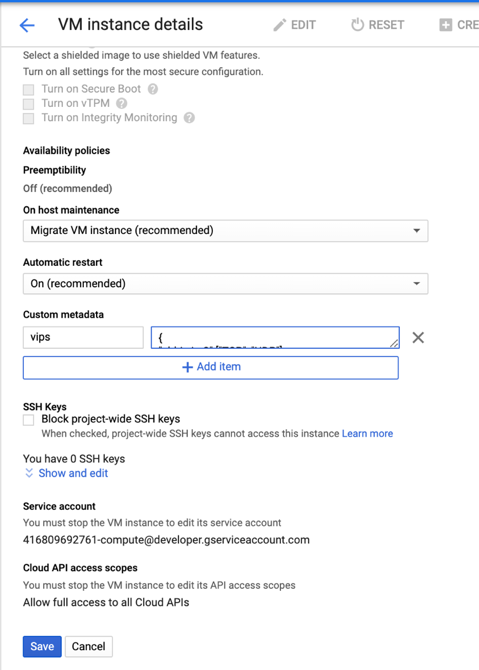
Weitere Informationen finden Sie unter Benutzerdefinierte Metadaten.
Beispiel für benutzerdefinierte Metadaten:
{ “external-ip1-name”:[“TCP”, “UDP”], “external-ip2-name”:[“ICMP”, “AH”] }
In diesem Beispiel erstellt die ADC VPX-Instanz intern eine Weiterleitungsregel für jedes IP, Protokollpaar. Die Metadateneinträge werden den Weiterleitungsregeln zugeordnet. Dieses Beispiel hilft Ihnen zu verstehen, wie viele Weiterleitungsregeln für einen Metadateneintrag erstellt werden.
Vier Weiterleitungsregeln werden wie folgt erstellt:
- external-ip1-Name und TCP
- external-ip1-Name und UDP
- external-ip2-name und ICMP
- external-ip2-name und AH
- Klicken Sie auf Speichern.
Einrichten eines virtuellen Lastausgleichsservers mit externer IP-Adresse auf einer NetScaler ADC VPX-Instanz
Schritt 1. Fügen Sie einen virtuellen Lastausgleichsserver hinzu. Fügen Sie einen virtuellen Lastausgleichsserver hinzu.
-
Navigieren Sie zu Konfiguration > Datenverkehrsverwaltung > Lastenausgleich > Virtuelle Server > Hinzufügen.
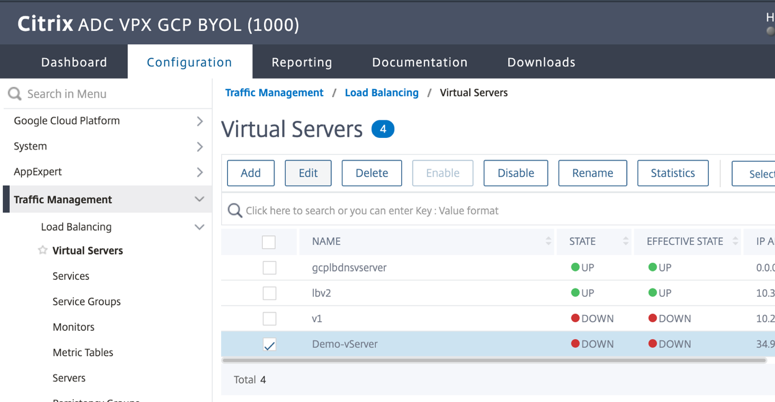
-
Fügen Sie die erforderlichen Werte für Name, Protokoll, IP-Adresstyp (IP-Adresse), IP-Adresse (Externe IP-Adresse der Weiterleitungsregel, die als VIP auf ADC hinzugefügt wird) und Port hinzu, und klicken Sie auf OK.
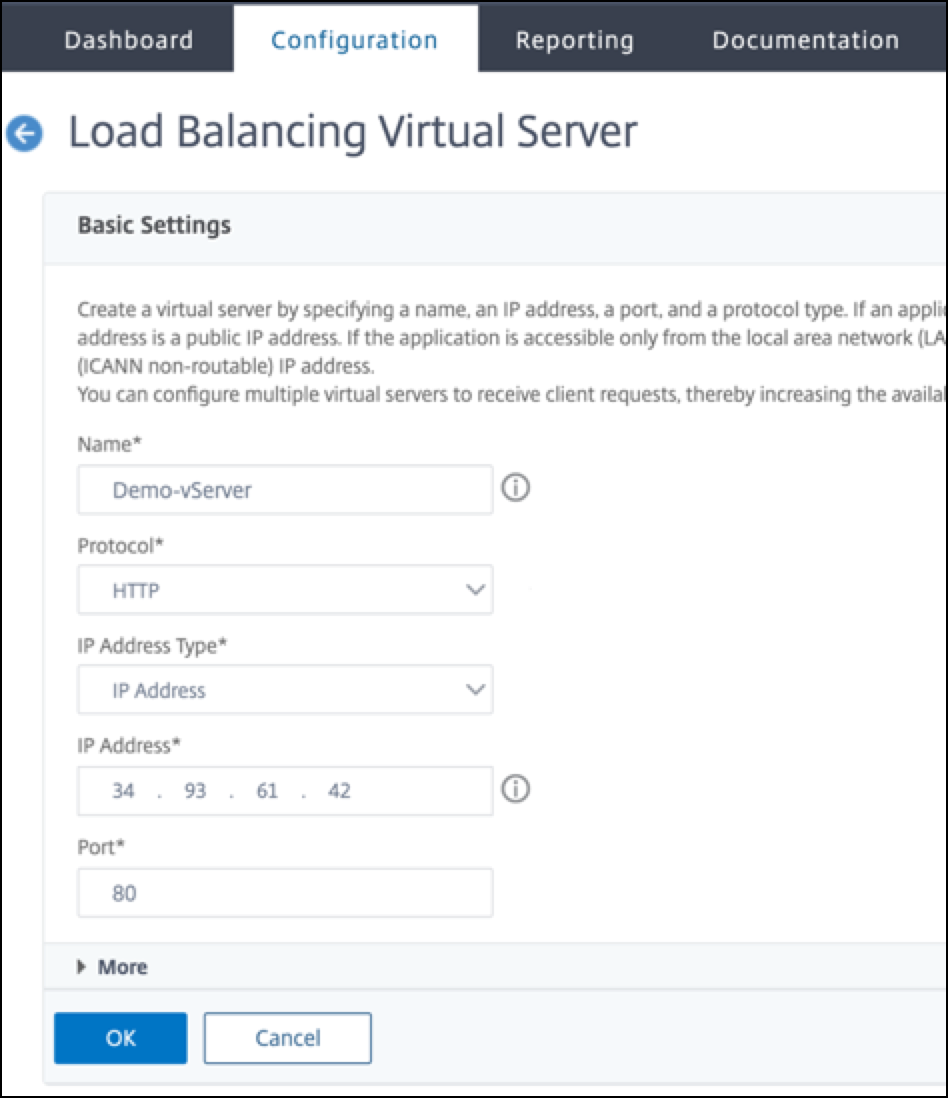
Klicken Sie auf Mehr. Fügen Sie einen Dienst oder eine Dienstgruppe hinzu.
- Navigieren Sie zu Konfiguration > Traffic Management > Load Balancing > Services > Hinzufügen.
-
Fügen Sie die erforderlichen Werte für Servicename, IP-Adresse, Protokoll und Port hinzu und klicken Sie auf OK.
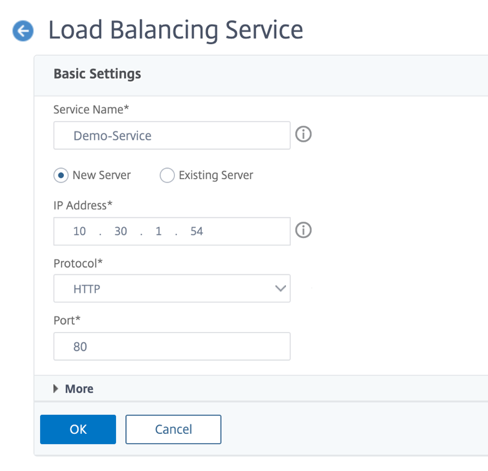
Schritt 3. Fügen Sie einen virtuellen Server in der primären Instanz hinzu. Binden Sie den Dienst oder die Dienstgruppe an den virtuellen Lastausgleichsserver.
- Navigieren Sie zu Konfiguration > Traffic Management > Load Balancing > Virtuelle Server.
- Wählen Sie den in Schritt 1konfigurierten virtuellen Lastausgleichsserver aus und klicken Sie auf Bearbeiten.
-
Klicken Sie auf der Seite Service- und Dienstgruppen auf Keine Load Balancing Virtual Server-Dienstbindung.
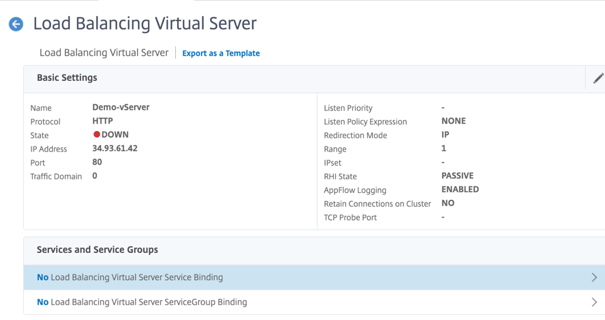
-
Wählen Sie den in Schritt 3konfigurierten Dienst aus und klicken Sie auf “ Binden”.
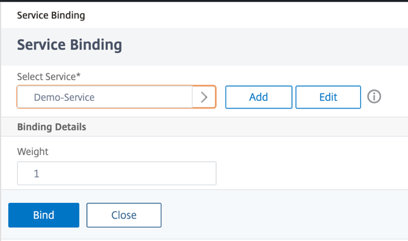
- Speichern Sie die Konfiguration.